Сервер је у аутобусу у ПУБГ - узроцима грешака и начина да се то елиминише

- 662
- 89
- Jeremy Jacobi
Највећи проблем са којим се играчи суочавају сада је грешка грешке поруке (или било која друга опција). Један од разлога који сте наишли на овај проблем повезан је са последњим закрпом за последње рате. Ако и даље имате проблема након што програмери исправе ситуацију, можете да предузмете следеће кораке. Када је у питању решавање проблема са повезивањем са играчама за бојно поље, најлакши излаз је само да бисте поново покренули рачунар. Иако се то може чинити банално, један од главних починилаца грешке "Цоннецт Гресх" је недавна ажурирана утакмица. Ако нисте поново покренули рачунар након ажурирања, испробајте ову методу прво. Поред поновног покретања рачунара, можете поново покренути рутер или модем тако што ћете директно повезати рачунар. Ово може помоћи када играч постави поставке играча. Такође, не заборавите да проверите да ли се ажурира управљачки софтвер Гадгет.

Исправљање сервера грешака заузет је у ПУБГ-у.
Шта је ова грешка
Проблеми са сервером су најчешћи за ПУБГ од свог стварања, али су достигли свој врхунац последњих година. Већина средњих корисника суочена су са проблемима, барем неколико пута на сат. Штавише, играчи који више воле верзију за паметни телефон нису упознати са таквом грешком - манифестује се за верзије рачунара у пари. Званична веб локација је рекла да је игри добила невероватну популарност много брже од планиране, а за истовремено прераду хиљада захтева, сервери још нису довољно ефикасни.
Узроци грешке
Зашто ПУБГ приказује поруку о грешци "Сервери су превише заузети, касније поновите покушај" (сервери су заузети) и шта да раде? Једини разлог што се приказује порука о грешци је у не-равномјерним експерименталним серверима или главним серверима на бојномпозени у боравишту. Постоји неколико разлога зашто су сервери преоптерећени или не раде.
Још играча из једне регије
Ово је главни разлог за грешку у ПУБГ-у. Сервери су дизајнирани на начин истовремено да се истовремено обрађују само одређени број играча. Ако играте на максималним сатима, на пример, у недељу увече, истовремено може да игра више људи. Ово ће повећати оптерећење на серверу и видећете поруку о грешци "Сервери су превише заузети, касније поновите покушај".

Сервисни сервер
Ово је још један уобичајени разлог. ПУБГ програмери периодично ће представити ажурирања и одржавање сервера. Неке исправке не утичу на гамеплаи. Можете да успоставите последње ажурирање и наставите да играте без икаквих проблема. Али понекад сервер сервис траје више времена. На пример, додавање нових сервера, ажурирање капацитета постојећих и. Д. У овом тренутку, сервери ће бити неприступачни, а на екрану ћете видети поруку о грешци.
Шта треба да уради са грешком сервера је заузет у ПУБГ-у
Д Ова игра има много сервера широм света који истовремено могу процесуирати хиљаде захтева. На сваком уласку у игру, повезујете се са најближим њима. Проблем је био сервер, извршите следеће радње:
- Отворите игру и проверите да ли се догоди грешка. Покушајте неколико пута притиснути дугме за поновно повезивање, а ако не ради, идите на корак 2.
- Ако се појави порука о грешци, кликните на икону Глобе приказане у доњем десном углу.
- Потпуна листа сервера ће се отворити. Можете да промените сервер на друго место и поновите покушај да се повежете.
Поновљено поновно повезивање
Проверите да ли сервери раде по следећим препорукама претходног савете. Ако сте већ покушали да се опоравите, али и даље наиђите на грешку, покушајте да искључите Интернет, а затим га поново повежите. Након што завршите поновну поруку на Интернет, поново кликните на дугме "Ре -Цоннецк" да бисте проверили да ли сервери раде.
Среда - "Дан ажурирања"
То значи да ће за вашу ПУБГ бити долазно ажурирање, што може бити важно за решавање неких проблема. Обавезно погледајте Стеам клијент и проверите било какве долазне исправке. Након што инсталирате ново ажурирање, обавезно покрените Стеам да бисте добили најновију верзију игре. Такође, чак и ако данас није "дан за ажурирање", имајте на уму да се понекад може покренути неочекивано безначајно ажурирање које се повремено пушта на време да исправи критичну грешку. У сваком случају, најбоља одлука да се борави у знању или знању да ли постоје долазна ажурирања је да пређе на званични рачун програмера на Твиттеру и проверите нове огласе. Ако се сервер тренутно ажурира, следите вести и очекујте крај. Ако нема услуге, то може значити да се грешка догодила у вашем делу. У овом случају идите на наше следеће савете.

Ресетирање модема
Ресетујте модем искључивањем и следеће укључивање помоћу тастера за напајање може помоћи у уклањању грешке узроковане лошом везом. Такође можете да покушате да сазнате да ли постоји сићушна рупа за ресетовање на задњем панелу модема, који се може користити за тешко ресетовање - много ефикаснији метод повратка у фабрички подешавања. Ово је помогло да се елиминише грешка за оба корисника на Стеам Форумама и на Форумима ПубГ.
Искључите подешавања проки-а (Виндовс 10)
Ако ваш рачунар покреће Виндовс 10, покушајте да искључите подешавања проки-а. Ево како то учинити:
- Отворите алатку за претрагу Виндовс који је означен иконом повећалице у доњем левом углу на рачунару. Унесите "проки".
- На листи која се отвара, изаберите "Промени параметре проки сервера (ако нема такве опције, изаберите Подешавања проки сервера / промените параметре проки сервера).
- На отвореној страници доћи ће параметри аутоматског и ручног подешавања проки сервера. Искључите параметар "Аутоматски одредите подешавања" У "Аутоматска подешавања проки сервера" и параметар "Користите проки сервер" у одељку "Подешавање проки сервера ручно".
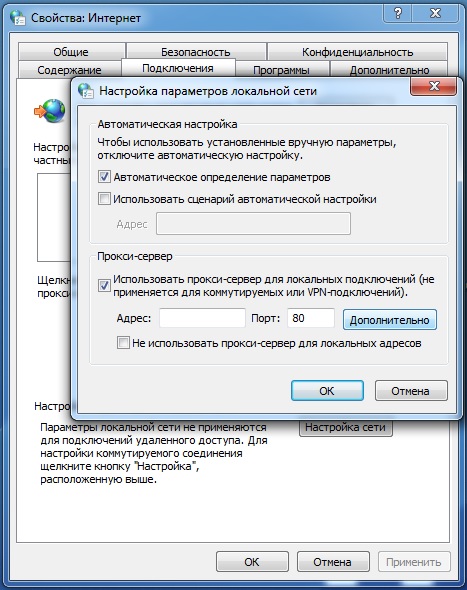
Спреман. Поново учитајте пубг и покушајте поново да се повежете са серверима да бисте проверили да ли је проблем са серверима елиминисан.
Након последњег ажурирања баттлегроундс-а, неки играчи имају проблема са везом, наиме екран са поруком о грешци везе. Наравно, то је подстакло заједницу да тражи средства за правну заштиту док програмери не могу да реше проблем. Представљено је неколико корисних решења и све смо их окупили да бисмо вам помогли да се вратимо у игру. Пре слања апликације на услугу подршке, покушајте да уклоните проблеме и проблеме са повезивањем са играчима бојлера за играче користећи наше руководство.
Грешка у вези
Следећи савет може изгледати банално, али на последњем верзији Виндовс-а. Ако ваш рачунар није конфигурисан за аутоматско ажурирање, проблеми са повезивањем на бојно поље могу се елиминисати ажурирањем. Да бисте проверили да ли сте ажурирани, идите на подешавања рачунара и у одељку "Ажурирање и безбедност" кликните на присуство ажурирања ".
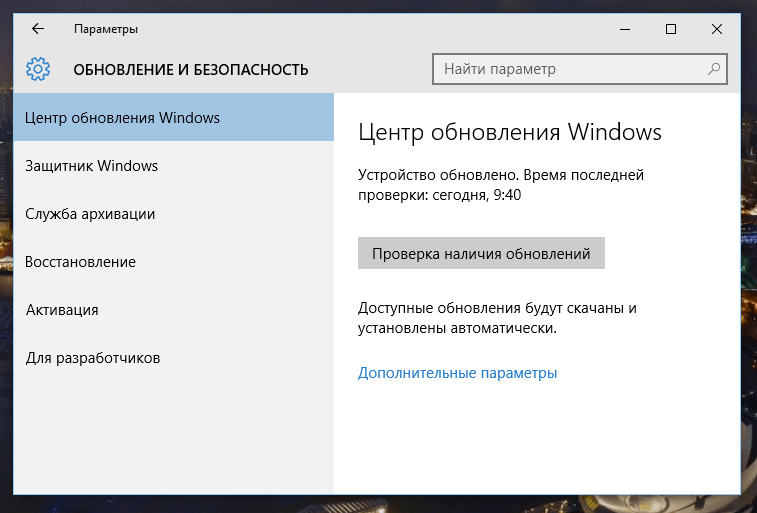
Друго решење је да су ваше датотеке са играма присутне и у добром стању. Да бисте то учинили, идите на Стеам, кликните на десно дугме миша на бојномпозени Борелеунковну, идите на картицу некретнине, а затим локалне датотеке. Тамо ћете пронаћи дугме "Провера интегритета датотека игара" ". Ако нешто није у реду, то може проузроковати проблеме са повезивањем. Ако не, идите на следећу опцију.
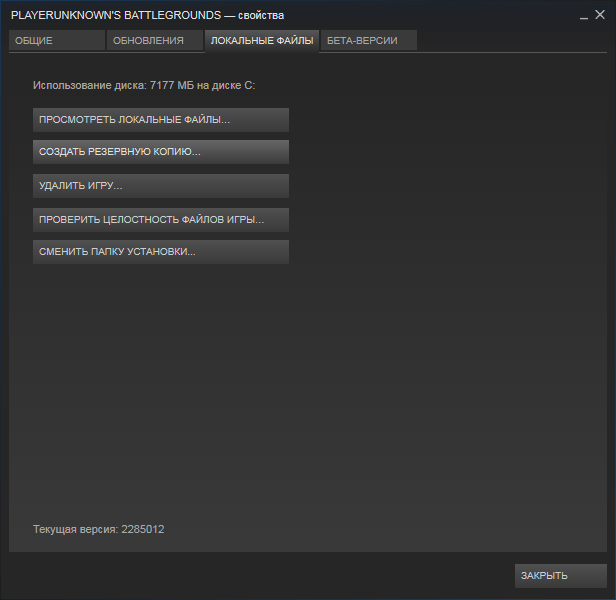
Настављајући листу корекција грешке "Повежите Грешку" у бојним лопама, морате бити сигурни да су исправне управљачке програме инсталирани за ваш графички процесор. НВИДИА, попут АМД-а, обично користи ауто--веревал програм. Међутим, додатни чек никада неће шкодити. Идите на ГеФорце програм и изаберите "Аутоматско ажурирање погона". Такође можете то да урадите на сајту - у одељку за подршку, изаберите "Аутоматска дефиниција и уградња вашег управљачког програма".
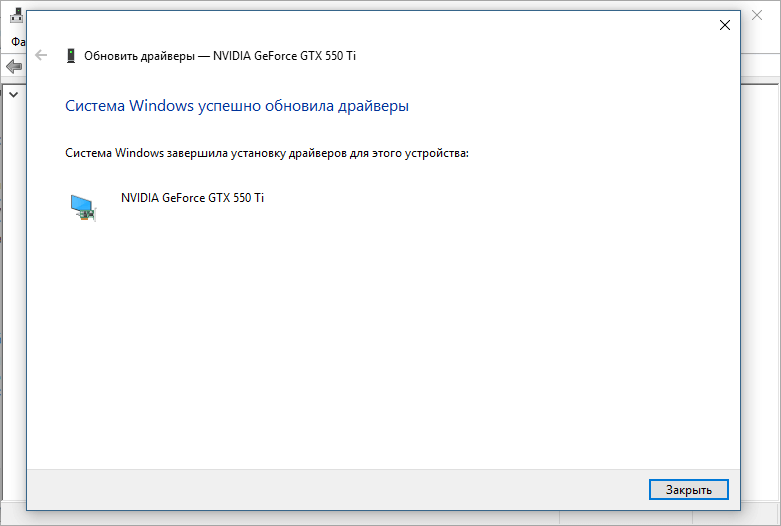
Ако горе наведене једноставне методе нису помогле, време је да се пређе на теже. Ако сматрате да је ваша грешка у бојном пољу "веза није успела" повезана са паром, можете покушати да покренете пару у име администратора. Да бисте то учинили, следите пут:
Ц: \ Програмске датотеке (к86) \ Стеам
Затим кликните десно дугме миша "Стеам.ЕКСЕ "и одаберите" Покретање у име администратора ". Иста техника се примењује на самоусеци за бојно поље. Ако желите да лансирате бојне групице у име администратора, можете ићи на:
Ц: \ Програмске датотеке (к86) \ Стеам \ Стеамппс \ Цоммон \ тсигаме \ бинариес \ вин64
И изаберите лансирање у име администратора. Имајте на уму да то можда неће радити ако су ваше игре подељене у други диск. Ако сте у прошлости имали проблеме са Виндовс Дефендер-ом, можда ћете моћи да уклоните проблеме са повезивањем са бојним лопама искључивањем. Да бисте онемогућили Виндовс Дефендер, идите на мени Старт и пронађите картицу Виндовс Систем. Изаберите "Виндовс Дефендер". Када се прозор искочи, обавезно кликните "Искључивање" да бисте били сигурни да је Виндовс Дефендер онемогућен.
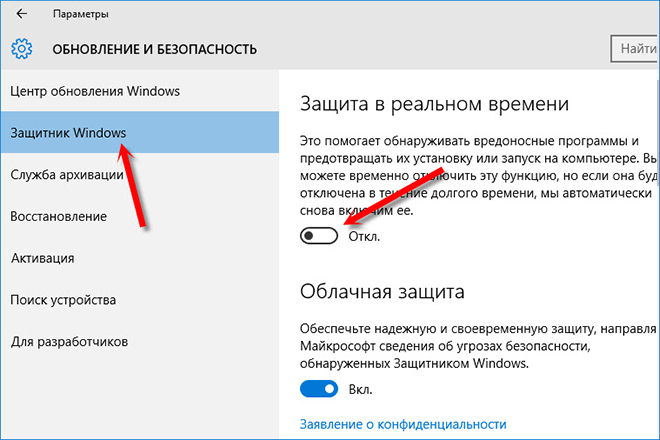
Остале методе решавања проблема
Многи корисници су могли да реше проблем након што су искључили додатне компоненте система или програма трећих-партне:
- Антивирусни софтвер.
Можда сте инсталирали антивирусни или анти-СХПАЛ софтвер у једном или другом облику, и иако помаже у спречавању утицаја злонамјерног софтвера на рачунару, такође може да блокира исправке паре клијента или спречавају повезивање сервера Стеам садржаја са вашим Пц. Ево неколико упечатљивих примера антивируса који упорно то раде - Нортон, АВГ, Аваст, у зависности од броја корисника којима је то утицало. Ако вас је затезање антивируса уплашио, Виндовс Дефендер је одличан антивирусни софтвер који је унапред инсталиран на вашем рачунару са Виндовс 10 и нема агресивну интервенцију у пари. Више од једног антивируса није потребно, јер то успорава рачунар.
- Впн.
На рачунару је инсталиран ВПН, на пример, Нордвпн, Туннелбеар, ЕкпрессВПН? Наравно, понекад се повезују на треће сервере или прерушавање адресе вашег рачунара може бити корисно, али то чини више штете него добро. Поготово ако користите пару, јер ВПН не дозвољава да се Стеам клијент повеже на главну мрежу. То такође значи да ако таква игра као пубг захтева значајне мрежне ресурсе, може се ометати у вези са везом. Стога обавезно искључите било који ВПН да сте можда инсталирали када покушавате да репродукујете ПУБГ да спречите било какве грешке на страни сервера.
- СИПЕЕР (П2П) клијенти и софтвер за размену датотека.
Једноставно речено, П2П апликација је ваш Скипе или било који други софтвер за гласовни цхат, који сте можда инсталирали. Програми П2П могу претерано конзумирати већину вашег опсега и остале системске ресурсе ако нису правилно конфигурисани. Такви клијенти спречавају везе на којима пари зависи и заузврат, пубг. Софтвер за размену датотека, као што је БитТоррент клијент (софтвер за преузимање торента), такође може утицати на парни везу. Обавезно затворите програм пре почетка паре.
- Ватрени зид.
Пошто покушавамо да пронађемо главни проблем који објашњавамо зашто се не можемо повезати на Пубг сервере, заштитни зид је један од кључних програма који заиста могу да изазове зашто се игра не може повезати са главним серверима. То не значи да је заштитни зид у било којем смислу бескорисно, јер има своје предности. Ако у ствари разлог лежи у подешавањима заштитног зида, тада мора бити онемогућено. Поред тога, можете га поново укључити чим завршите са играњем ако се не толеришете, јер је потребно мање од 10 минута да га укључите или искључите.
Ево како искључити заштитни зид на Виндовс 10:
- Отворите управљачку плочу и изаберите "Систем и сигурност".
- Затим изаберите Ажурирај и сигурност / заштитни зид и заштиту мреже.
- Сада на левој бочној плочи система Виндовс заштитног зида можете видети да је заштитни зид Виндовс Дефендер укључен. Кликните "Искључите заштитни зид Виндовс Дефендер".
- Подесите "Онемогућите Флаверце за заштитни зид Виндовс Дефендер у подешавањима и приватне и јавне мреже.
- Кликните на дугме У реду.
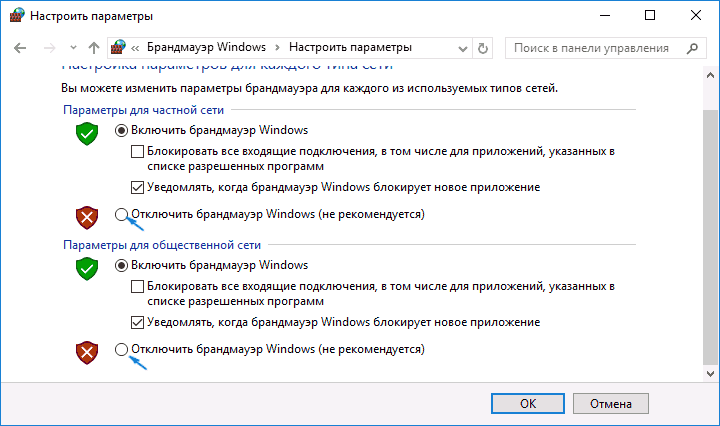
Ако сте на Мацу:
- Идите на "Подешавања система" и кликните на "Безбедност и приватност".
- Кликните на картицу Брандмауер.
- Сада кликните на икону Цастле у доњем левом углу прозора и унесите лозинку администратора.
- Кликните на "Онемогући заштитни зид".
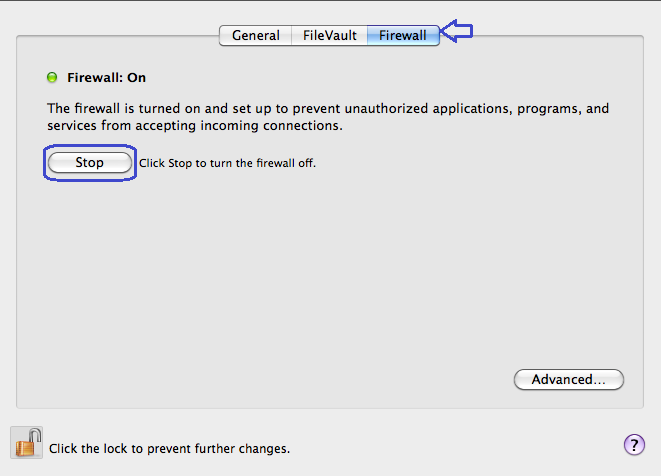
Спреман! Поново можете да покушате да се повежете на ПУБГ сервере да бисте видели да ли је исправљена грешка.
Остале грешке у публу и начини да их решите
Од пуштања бојника у борби (ПУБГ), ова револуционарна краљевска битка названа је једна од најзгоднијих утакмица у години. Ако играте игру, већ знате разлог за то. Али за оне који то не чине, разјаснимо. Игра је препуна разних проблема који су уништили општи утисак игре за све. Претентенствени проблеми довели су до повећања броја жалби, што је довело до погоршања више од трећине опште базе играча у игри. У исто време, ПУБГ још увек има потенцијал да постане бољи. А пошто програмери напорно раде, покушавајући да реше све проблеме, игра има сјајну будућност.
Погрешно грешке
Када је игра први пут пуштена, заједница је била испуњена стотинама хиљада извештаја о многим проблемима које представљају у игри. Временом, неки од њих су решили програмери, иако се већина још увек није исправљена. За игру као што је ПУБГ, која захтева брзу реакцију, проблеми у учитавању могу бити прилично непријатни, јер не дозвољавају играчима да уђу у зграде и код куће. Према томе, играчи умиру чим испадају из авиона. Па, како се можете решити ових проблема са пубг, питате? Па, решење проблема је прилично једноставно. Настаје када ваш рачунар не испуњава захтеве игре. Другим речима, подаци које би игра требало да учитају превише "тешким" за рачунар, тако да је потребно додатно време. А пошто је игра на мрежи, време се не може зауставити. Стога видите неравне куће и зграде. За већу једноставност, ево препоручених рачунарских захтева за игру без икаквих проблема.
- 64-битни Виндовс 10.
- АМД Ризен 5-1600 / Интел Цоре и5-7600К.
- 16 ГБ РАМ-а.
- НВИДИА ГТКС 1060 6 ГБ Графички процесор или бољи.
- ДирецтКс верзија 11.
- Широкопојасна интернетска веза.
- 30 ГБ приступачног простора за играње на тврдом диску.
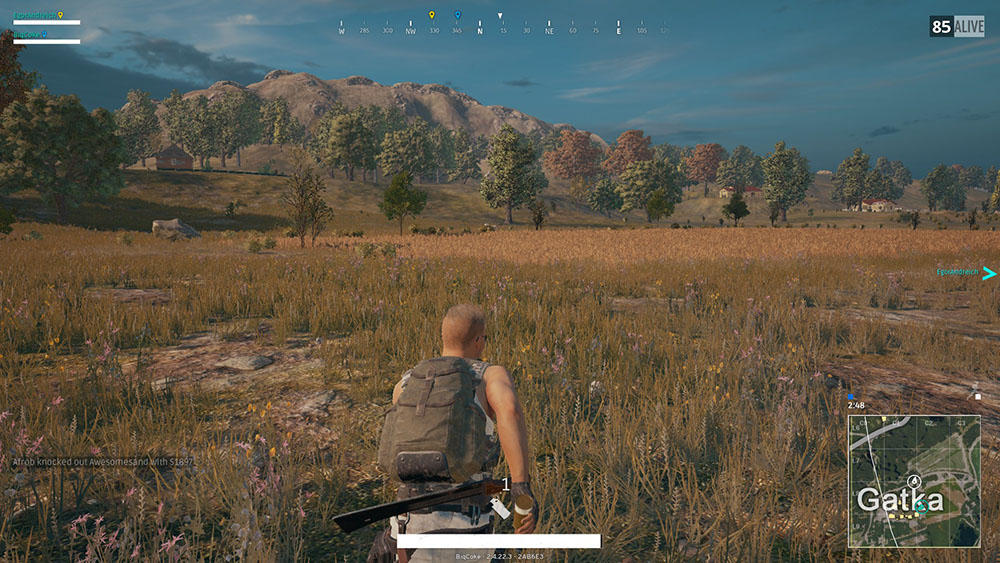
Да бисте то поправили, можете да смањите подешавања графике или ажурирате хардвер рачунара. Пошто последња одлука захтева више времена и новца, предлажемо да промените графичке параметре игре. Саветовали бисмо вам да проверите разне доступне поставке и погледајте који од њих су најприкладнији за вас. Ако желите да постигнете максималне перформансе и не брините се о томе како игра изгледа добро, препоручујемо да следите подешавања испод:
- Режим екрана: Фулл-еСцреен.
- Квалитет: обичај.
- Скала екрана: 100.
- Изглађивање: врло ниско.
- Пост-сечење: врло ниско.
- Сенке: Веома ниско.
- Текстуре: средња.
- Ефекти: Веома ниско.
- Лишће: врло ниско.
- Удаљеност погледа: Ултра.
- Блуттер у покрету: искључен.
- В-Синц: искључен.
- Приказивање карактера: Искључено.
Такође можете покушати да оптимизујете рачунар који може мало повећати перформансе у игри. Да бисте то учинили, само следите упутства испод и имајте на уму да су они лако реверзибилни, тако да увек можете да се вратите на подразумевана подешавања када желите:
- Идите на радну површину и кликните десно дугме миша на мој рачунар и изаберите "Својства".
- У левој колони кликните на додатне параметре система.
- Кликните картицу "Додатно" на врху овог прозора. Затим у одељку "највишег" кликните на дугме "Параметри". Отвориће се прозор "Параметри перформанси".
- Једном тамо одаберите "Наведите најбољу брзину" и кликните на "Примени".

Ово смањује оптерећење вашег оперативног система, ограничавајући количину визуелних ефеката. Стога продуктивност повећава и за ваш рачунар и пубг.
Број слика
Као и у горе поменутом проблему, учесталост особља или пад брзине кадрова и разочарани играчи из првих дана игре. То је довело до више жалби, што је речено да је игра слабо оптимизована. Разумијемо да програмери доприносе ажурирањима оптимизације, али то је прилично време - само продужени процес. Стога, док се ажурирање догоди, саветујемо играчима који имају проблема са губитком особља у секунди, смањују графичке поставке, резолуцију и ако то не функционише, ажурирајте рачунар помоћу најновије опреме. Да бисте повећали перформансе у игри, испробајте следеће савете:
- Затвори неискоришћене / позадинске апликације.
- Искључите игру ДВР.
- Вратите регистар рачунара.
- Ажурирајте видео картице и друге.
- Инсталирајте "Висок приоритет" за играње у диспечеру задатака.
- Подесите параметре напајања на максималну вредност перформанси.
Корисници НВИДИА-е не могу мало повећати перформансе преко власничке контролне табле. Пре тога, проверите да ли имате најновије верзије управљачких програма:
- Кликните на стрелицу у доњем десном углу траке задатака да бисте отворили мени икона. Кликните на НВИДИА лого (зелено и црно) са десним дугметом миша и изаберите НВИДИА управљачка плоча.
- Изаберите "3Д подешавања", а затим "Подешавања програма" и у менију за отварање пронађите "ПУБГ" или "ТСЛГАМЕ". Ако их не можете пронаћи, кликните на "Додај" и наведите пут до локације утврђене игре.
- Једном када на менију промените следећа подешавања:
- Инсталирајте "максимум препоређеног особља" за 1.
- Инсталирајте "Монитор Тецхнологи" на "Г-Синц", ако је могуће. У супротном, оставите то као и то.
- Подесите "контролу напајања" на "Преферирајте максималне перформансе".
- Инсталирајте "Пожељну фреквенцију" Максималне "вредности" за параметар.
- Инсталирајте "Оптимизација тока" на "ВЦЛ".
- Подесите "вертикалну синхронизацију" Параметар "Вредност" да бисте користили 3Д подешавања апликације ".
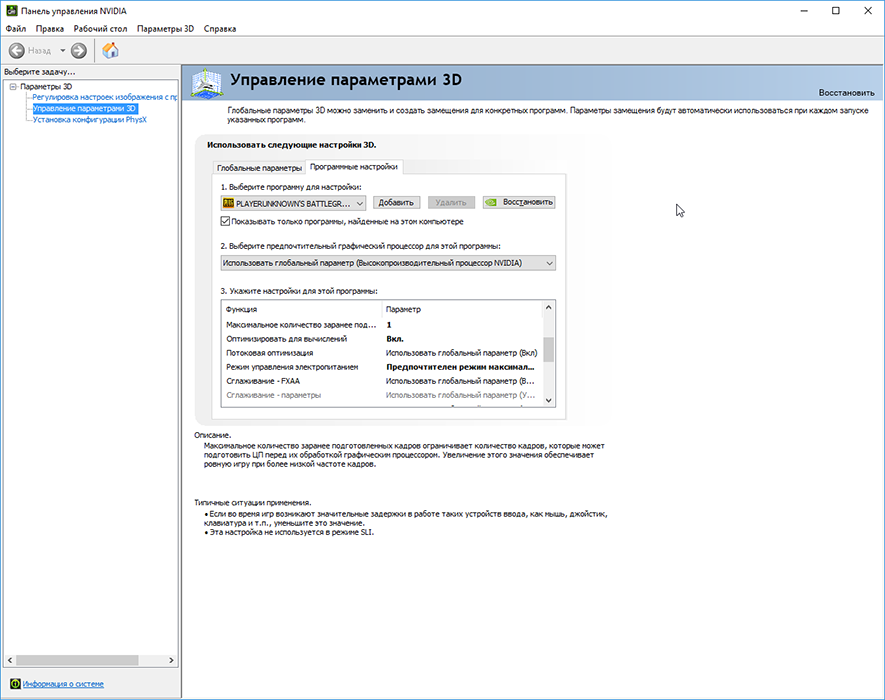
Проблеми са повезивањем
Сада када имате идеју како решите проблеме са перформансама у ПУБГ-у, можете да наставите да елиминишете проблеме са везом. То је због њих да играчи просуте програмере за своје неуспешне покушаје да стабилизују игру. Али већина играча једноставно не зна да грешке могу бити узроковане кривицом. Да бисте били сигурни да проблем није рачунар, саветујемо ПУБГ играче да се придржавају неколико упутстава која су важна приликом играња онлине игара. Ево неколико радних врхова за оптимизацију и стабилизацију проблема са ПУБГ везом која је пронађена у игри:
- Користите жичану везу.
- Дефрагментирајте све своје дискове.
- Обришите датотеке за опоравак у хитним случајевима.
- Проверите подешавања антивируса.
- Ставите висок приоритет за ПУБГ у менаџеру задатака.
- Проверите подешавања ВПН-а и погледајте да ли ограничавају вашу везу.
- Укључите УПнП.
- Промените параметре смањења порта и нат.
- Укључите КоС функцију (не на свим рутерима).

Проблеми са сервером
Споменута заобилазна стаза помоћи ће вам да повећате перформансе на Интернету, што ће довести до елиминисања проблема са везом на ПУБГ. Међутим, ако проблем и даље остане, онда и добре и лоше вести. Добра вест је да је ваша веза у реду. Ипак, лоша вест је да је то сервер који изазива проблеме са Пубгом. Ово можете да поправите помоћу Пинг-а у Килл-у. Када сервери узрокују проблем, можете учинити врло мало. Ипак, постоји софтвер који ће вам помоћи да добијете најбоље руте за сервер игара и омогућиће вам да се ослободите досадних проблема са сервером. Упечатљив пример овог - Убиј пинг пинг-ипаратор.
Килл Пинг је програм за пинг који помаже да се ослободи проблема повезаних са пинг и заостајањем. Стога, ако сте суочени са проблемима попут проблема са ПУБГ сервером, за вас то је једино решење. Килл Пинг то ради кроз своје посвећене сервере игара који вам омогућавају да играте било коју игру без проблема. Другим речима, он оптимизује вашу везу за игру повезивањем вас путем наменских сервера који су посебно дизајнирани да побољшају пинг игре. Стога, са активираном функцијом Килл Пинг-а, нећете морати да бринете о другим проблемима везаним за мрежу. Програм можете бесплатно преузети са службене странице бесплатно.
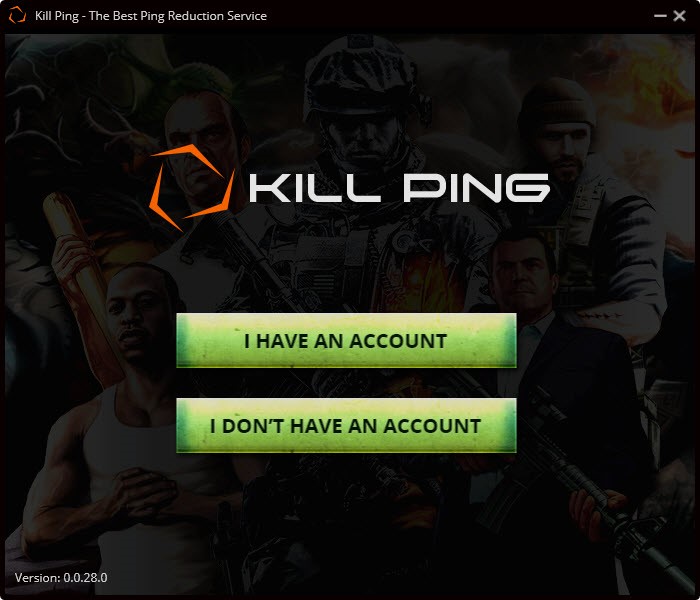
Ако се сервери ажурирају или на превенцији, само очекивање може да реши проблем мреже у ПУБГ-у. Ако се догоди велика ажурирана сервера, мораћете да чекате дуго времена. Али ако је грешка узрокована преоптерећењем сервера, можете је променити на још један најближи место и наставите да играте игру.
Тренутно су то сви савети. Ако још увек доживљавате проблеме са Пубгом, не губите срце. Поделите своје коментаре у овом чланку и можда ћемо у следећем чланку помоћи да решите свој проблем.
- « Како инсталирати и користити АВИНФОБОТ у Телеграму Мессенгер-у
- ВПНФИЛТЕР - Узроци и методе уклањања вируса »

